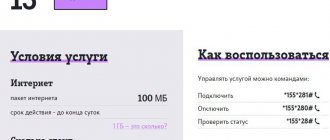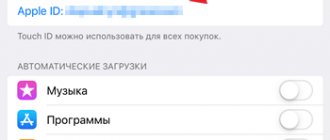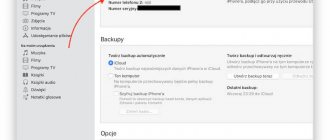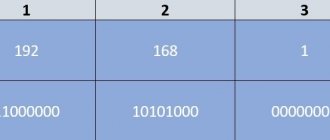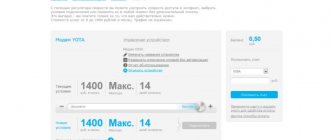В системе iOS можно установить специальную проверку, которая будет защищать ваше устройство от попыток взлома или несанкционных действий. Специальная служба проверки Apple ID, будет блокировать для пользователя действия, которые могут нанести ущерб устройству или затронуть важные данные.
Разработчики позволяют всем пользователям устройств Apple, активировать защиту с проверкой по ID. После ее активации, вам в некоторых моментах придется вводить пароль от своей учетной записи. Это позволяет защититься от ряда подозрительных операций.
Проверьте почтовые ящики
Первым делом откройте все доступные вам почтовые email и через функцию «Поиск» отыщите там письма от Apple. Их давность может исчисляться несколькими годами. В таких письмах должна быть информация о первичной регистрации и активации. Если таковые письма нашлись – скорее всего этот почтовый ящик и является вашим логином от Apple ID.
Имейте ввиду, при активации устройства система показывает пользователю актуальный для устройства Apple ID, но делает это в зашифрованном виде. Например, вместо будет q••••••@gmail.com. Такой подход позволяет быстрее вспомнить нужную почту.
Apple ID – что это такое
Apple ID – это единая учетная запись, которая используется компанией Apple для идентификации пользователей своих продуктов. Данная учетная запись создается один раз, после чего ее можно использовать для входа во все продукты Apple. В частности, Apple ID используется для входа в такие сервисы как магазин приложений App Store, магазин медиа-контента iTunes Store, облачное хранилище iCloud, приложения для связи iMessage/iChat/FaceTime.
Если у вас есть учетные записи на таких сайтах как Google или Yandex, то вы наверняка знакомы с подобной системой. Например, зарегистрировав почту на Google, вы получаете учетную запись, которую можно использовать для входа во все продукты компании Google. Вам не нужно регистрировать отдельный аккаунт для почты Google, отдельный аккаунт для Youtube и так далее. Точно также с Apple ID, регистрируетесь один раз и дальше используете один и тот же аккаунт.
Проверьте настройки сервисов Apple
- Если вы выполняли вход в iTunes через вашу учетную запись, то необходимо запустить эту программу на ПК. Имеется большая вероятность что данные пользователя там сохранены. Перейдите в программе во вкладку «Учетная запись», где и будет указан последний активный пользователь.
- Если на компьютере использовался iCloud – необходимо его открыть и перейти в «Сведения учетной записи». В досье будет указан последний привязанный Apple ID.
Проверьте программы iTunes и iCloud на компьютере
- Если учетная запись Apple ID использовалась на нескольких устройствах, необходимо открыть их настройки и перейти во вкладку установленного там Apple ID.
Что такое проверка Apple ID
Apple ID — специальный идентификатор который позволяет например совершать покупки в Apple Online Store. В нем сохраняются ваши истории просмотров, интересующие товары и услуги.
Благодаря регистрации в системе iCloud, при помощи Apple ID, Вы сможете сохранять товары в закладки, просматривать историю активности.
Так же он позволяет заходить в iTunes, приобретать музыку, пользоваться AppStore для загрузки приложений. Так же большим плюсом будет возможность синхронизации данных устройства с iCloud.
Поиск Apple ID через страницу управления
- Перейдите на страницу поиска активных Apple ID – iforgot.apple.com/appleid.
- Включайте «мозговой штурм» и вспоминайте имя и фамилию, указанную при регистрации. Если вспомнили, то начинайте поочередно добавлять все известные вам почтовые ящики. Возможно получится не с первого раза.
Проверка активности Apple ID
- Если все три параметра совпадут, то система укажет что Apple ID найден.
Поочередно проверьте все рабочие ящики
Как отключить проверку Apple ID
Для отключения процедуры проверки Apple ID, вам необходимо сделать следующие действия:
- После появления окна с проверкой или просьбой ввести пароль учетной записи, нажмите на пункт «Настройки».
- На следующем этапе, Вам потребуется ввести пароль от учётной записи под которой выполнен вход.
- Для отключения появления данного окна в последующем, нужно создать резервную копию ваших данных.
- Переходим в пункт iCloud.
- Выбираем раздел «Резервная копия».
- Перетащите указатель в режим «Включено» и кликаем по ссылке ниже «Создать резервную копию».
- После создании копии, перезагружаем устройство.
- Больше код проверки появляться не должен. В случае повторного появления, вновь заходим в настройки и переходим в раздел iCloud
- Кликаем на свой Apple ID и вводим пароль. После принудительного входа, должно все получится.
Обращение в службу поддержки Apple
Если же ничего не получилось и вспомнить данные не удалось – придется в любом случае обращаться в поддержку Apple. Без этого никак и обойти, взломать или подменить Apple ID не получится.
- Обратиться в службу желательно через официальный номер 8‑800‑333‑51‑73. Объясните менеджеру всю ситуацию и по запросу дайте ему как можно больше информации о забытом логине Apple ID. Если у вас имеется чек на покупку устройства, то держите его под рукой – возможно потребуется подтверждение покупки.
- Другой момент – написать в службу поддержки. Воспользуйтесь этой формой: getsupport.apple.com/?locale=ru. Выберите раздел «Другие темы об идентификаторе Apple ID» → «Тема отсутствует в списке». В письме также укажите суть проблемы, дайте побольше фактов, подтверждающих ваши слова и обязательно оставьте свои контактные данные.
Обращение в службу поддержки Apple
Когда вы сможете восстановить Apple ID – следующим шагом будет необходимо восстановить пароль к нему. Об этом подробно мы писали в этой статье.
Об авторе: Дмитрий Майоров
Всем привет! Я создатель сайта QUORRA.RU. Наполняю проект важной информацией с решениями современных проблем, которые подстерегают пользователей в сети Интернет.
« Предыдущая запись
Восстановление Apple ID
В случае если вы потеряли свои данные или просто забыли, тогда можно воспользоваться специальной формой восстановления, которая доступна на официальном сайте.
Инструмент для восстановления называется iForgot
Данный сервис всего за несколько минут, поможет восстановить утерянный ID, а так же ваш пароль. В случае блокировки, если вы многократно пытались зайти в аккаунт, iForgot поможет разблокировать и восстановить доступ.
Как найти потерянный Андроид телефон
Обсуждение: есть 1 комментарий
- Анжелика:
03.10.2020 в 11:45Если требуется изменить идентификатор Apple ID после того, как он будет найден, мы рекомендуем обновить его в окне «Настройки» для всех используемых программ и служб Apple . Требуется только один идентификатор Apple ID. Использование нескольких идентификаторов Apple ID может вызывать затруднения при доступе к приобретенному содержимому или работе со службами Apple.
Ответить
Для чего нужна проверка Apple ID
Разработчики специально установили данный тип защиты, чтоб пользователи были как можно в большей безопасности. В случае кражи или утери устройства, вы будете защищены данным методом проверки. Apple ID — уникальные данные которые выдаются только вам. Фактически вы можете быть спокойны за безопасность устройства, если конечно не захотите ее отключить.
Проверяйте обновления iOS, ибо разработчики постоянно улучшают функционал и дорабатывают найденные баги.
Регистрация
1. Перейти по ссылке appleid.apple.com/ru и выбрать пункт «Найти Apple ID».
2. Далее потребуется ввести имя, фамилию, несколько почтовых ящиков.
3. В случае, если на предыдущем шаге данные были введены верно, то система попросит ввести дату рождения. Если же, была указана неверная информация, придется вспоминать правильный электронный адрес. Попробуйте несколько раз перепроверить вводимые данные, возможно при регистрации вы использовали верхний регистр.
4. Затем нужно будет определиться с методом восстановления информации. Есть всего два варианта: с помощью электронной почты и посредством ввода некоторых данных. Т.е в первом случае информация придет на e-mail, если же выбрать второй метод, то нужно будет дать ответы на ряд вопросов, которые были выбраны в процессе регистрации
5. После прохождения аутентификации нужно будет задать новый пароль, который должен соответствовать определенным требованиям. Минимальная длина комбинации – 8 символов.
Что еще нужно знать о Apple ID
В заключении приведем несколько важных фактов об Apple ID. Эта информация поможет вам не поддаваться на заблуждения и мифы об Apple ID, которые часто распространяются на разных сайтах в сети.
- Для получения Apple ID не обязательно вводить данные платежной карты. При обычной регистрации Apple ID у вас будут требовать ввести информацию о вашей платежной карте и пропустить этот этап не получится. Но, если вы твердо намерены ничего не покупать, то можно немного схитрить и зарегистрировать Apple ID без карты. Для этого нужно запустить AppStore на вашем устройстве и попытаться установить бесплатное приложение. В этом случае на этапе ввода платежной информации у вас появится возможность не вводить данные вашей карты.
- Доступ к Apple ID можно восстановить. Не стоит паниковать, если вы потеряли пароль и не можете войти в Apple ID. Как и любой другой пароль, пароль к Apple ID можно восстановить. Более подробно о восстановлении пароля можно почитать на сайте Apple.
- Адрес электронной почты, используемой в Apple ID, можно изменить. Для этого нужно зайти на сайт appleid.apple.com, войти в него с помощью Apple ID и перейти в настройки.
Посмотрите также:
- HEVC: что это такое
- iMessage: что это такое на iPhone
- FaceTime: что это такое на iPhone
Как получить Apple ID
Самый простой способ получить Apple ID – это создать его при первом запуске нового Apple устройства. После включения нового iPhone или iPad вам предложат выбрать свою страну, подключиться к Wi-Fi сети, настроить доступ по отпечатку пальца или лицу и т.д. На одном из этапов настройки нового Apple устройства вам предложат войти в систему с использованием Apple ID. Здесь нужно нажать на ссылку «Нет Apple ID» и пройти процедуру регистрации.
Если вы пропустили этот этап или хотите получить другой Apple ID, то вы можете зарегистрировать его, например, с помощью программы iTunes на компьютере. Для этого запустите программу iTunes, откройте меню «Учетная запись» и выберите вариант «Войти».
После чего нажмите на кнопку «Создать новый Apple ID» и пройдите процедуру регистрации новой учетной записи.
Для регистрации учетной записи Apple ID понадобится ввести свое имя, рабочий адрес электронной почты (он будет использоваться в качестве имени пользователя), пароль, дату рождения, резервный адрес электронной почты, а также три контрольных вопроса и ответы на них.
При помощи iTunes Store
Если первые два метода нечем не помогли, то можно попробовать пойти другим путем. Открываем iTunes Store и смотрим вверх. Если повезет, то там будет располагаться идентификатор учетной записи. Метод может и не сработать, поэтому не стоит слишком на него надеяться.
Вывод: если вдруг вы никак не можете вспомнить ID, то при наличии определенных данных узнать его несложно. Но чтобы избежать подобного конфуза, лучше запомнить или записать данные, так как они имеют определенное значение. Надеемся, что советы, описанные в статье, помогли вам успешно завершить операцию восстановления.